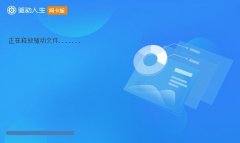键盘失灵这一问题,常常会让我们在使用电脑时感到困扰。导致键盘失灵的原因多种多样,既可能是软件问题,也可能是硬件故障。为了帮助用户快速识别问题并提供有效的解决方案,这篇文章将深入探讨键盘失灵的常见原因及相应的修复方法。

键盘失灵的原因通常可以分为以下几类:
1. 软件问题:操作系统的更新、驱动程序冲突或恶意软件感染都可能导致键盘无法正常工作。用户在经历系统更新后,如果发现键盘失靈,检查是否有新的驱动程序更新是必要的。
2. 硬件故障:键盘内部的电路损坏、键帽松动或脏污都可以直接导致某些按键失效。在经历液体洒落或长时间未清洁的情况下,硬件问题尤为常见。使用过程中,积灰和尘埃会侵入键盘,影响按键的反应。
3. 连接问题:对于USB键盘,连接不牢固、电缆损坏或接口问题都可能造成键盘失灵。检查USB端口是否正常工作,尝试换一个端口或使用另一根数据线来排查问题。
针对这些问题,用户可以采取以下解决措施:
- 驱动程序更新:访问设备管理器,找到键盘驱动,检查是否有可用的更新。如果有,进行更新并重启电脑。
- 清洁键盘:对于机械键盘,可以拆卸键帽,使用压缩空气来吹走灰尘和杂物。对于笔记本电脑的内置键盘,用细毛刷轻轻清理,确保按键动作流畅。
- 排查连接问题:重新插拔键盘,换一个USB端口测试。如果使用的是蓝牙键盘,确保蓝牙功能正常,并尝试重新配对设备。
- 系统修复:若怀疑是软件故障,可以尝试系统恢复点,将计算机恢复到之前的正常状态。使用系统自带的故障排查工具,有时可以自动识别并修复问题。
- 测试其他设备:如果可能,将键盘连接到另一台计算机上,确认键盘本身是否工作正常。如果在其他设备上也失灵,可能需要更换新键盘。
通过以上步骤,绝大多数用户都能够解决键盘失灵的问题。了解一些基本的DIY组装技巧也能在未来的使用中,为键盘及其他硬件的保养打下良好的基础。
常见问题解答(FAQs)
1. 键盘失灵后应该如何重启计算机?
使用电源按钮强制关机,按住电源键约5秒钟,然后再重新开启。
2. 键盘打字时为何偶尔会错位?
可能是由于输入法设置问题或者键盘设置不当,可以在设置中检查并调整。
3. 是否可以使用加湿器保护键盘?
适度的湿度可以保护电子设备,但注意过于湿润的环境可能导致电路板短路,需谨慎使用。
4. 为何有些键位无法正常响应?
可能是由于物理损坏、接触不良或软件故障,针对不同情况采取相应措施就能解决。
5. 蓝牙键盘的常见连接问题有哪些?
蓝牙连接开关未开启、设备未配对或电池电量不足都可能导致连接问题。确保电源和配对状态正常后再次尝试。
通过了解和解决这些常见问题,用户可以有效提高电脑使用体验,避免因键盘失灵而造成的工作和生活困扰。